Microsoft Edge Bar、Edge Sidebar和Edge Office Bar的解釋
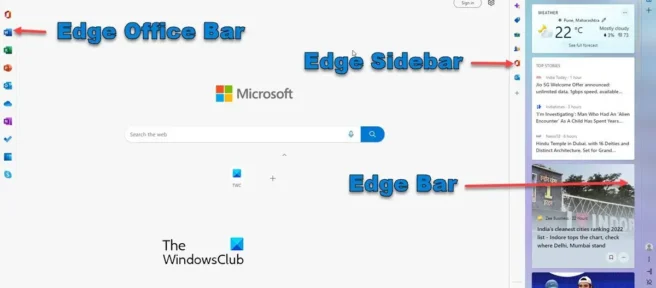
在這篇文章中,我們將解釋Edge Bar、 Edge Sidebar和Edge Office Bar之間的區別、它們的功能以及如何在 Windows 11 上的 Microsoft Edge 瀏覽器中使用它們。我們還將向您展示如何打開它們或關閉。
微軟一直在努力推動用戶使用 Edge 瀏覽器。並且在這方面,Edge 增加了很多功能。微軟最近向 Edge 添加了 3 種不同類型的服務面板。雖然它們的主要目的是幫助您完成多項任務,但如果您不知道它們的主要目的或這些頻段之間的區別,它們可能會顯得不知所措或令人困惑。在這篇文章中,我們將解釋這 3 個面板之間的區別,即 Edge Bar、Edge Sidebar 和 Edge Office Bar。
要訪問這些面板,請確保您已將 Edge 瀏覽器更新到最新版本。
什麼是 Microsoft Edge Bar?
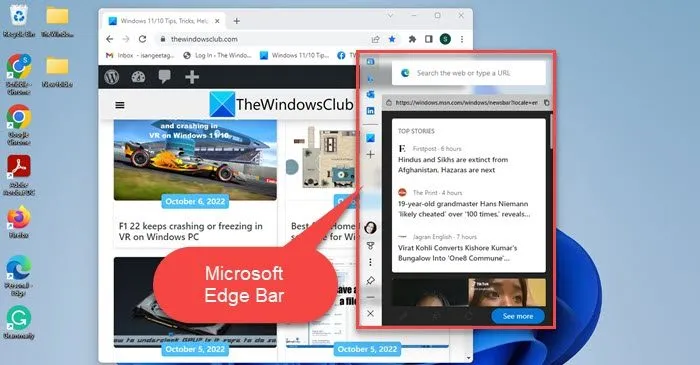
Microsoft Edge 欄是一個獨立的欄,可讓你在不打開全屏瀏覽器窗口的情況下搜索 Web、查看電子郵件、查看天氣、閱讀新聞等。它對您來說就像一個迷你瀏覽器。它不僅在瀏覽器選項卡之間切換時保持打開狀態,而且在 Windows 11/10 PC 上的應用程序之間切換時也保持打開狀態。
默認情況下禁用邊緣欄。您可以在瀏覽器的設置頁面上啟用它。從左側面板中選擇邊緣面板選項,然後單擊打開邊緣面板以在 Windows PC 上啟動邊緣面板。要禁用邊緣面板,只需單擊面板底部的十字 (x) 圖標。
邊欄主要特點
- 就像一個迷你瀏覽器,允許您在 PC 上處理另一個應用程序時上網。
- 3種佈局可供選擇:僅搜索佈局、垂直佈局和固定佈局。
僅搜索佈局以極簡形式顯示邊緣面板。
垂直佈局將面板變成一個浮動的垂直窗口,可以在桌面屏幕上的任意位置移動。
固定佈局模仿 Windows 中的 Snap Assist 功能。當您固定邊緣欄時,它會佔用您桌面上的空間,從而調整同時打開的另一個應用程序的大小。 - 一個浮動按鈕,當您打開另一個應用程序時,您可以使用該按鈕快速訪問其垂直佈局中的 Edge 面板。
- 快速訪問您的 Outlook 或 LinkedIn 帳戶。
- 將更多網站添加到邊緣欄以便快速訪問。
什麼是 Microsoft Edge 邊欄?
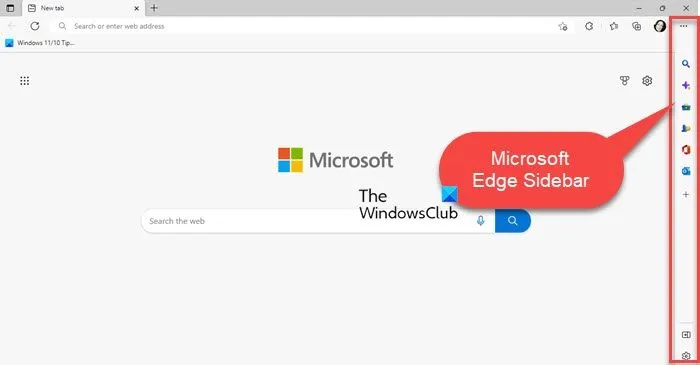
Microsoft Edge 邊欄可讓您訪問一些重要工具,以幫助您在使用 Edge 瀏覽器時執行多項任務。啟用後,它會出現在瀏覽器窗口的右側。
例如,如果您正在閱讀一篇文章並且不知道某個單詞的含義,您可能會打開一個新標籤,用 Google 搜索其含義,然後返回主標籤。同樣,如果您已經在做某事時需要進行一些數學運算(例如單位轉換或基本加法/減法),則必須打開一個新選項卡。一種或另一種方式,您將在選項卡之間切換以同時執行多個任務。Edge 側邊欄通過讓您“並行”訪問迷你瀏覽器來消除此限制,它允許您訪問一些有用的工具,例如搜索工具、計算器工具、翻譯工具和單位換算。
啟用或禁用 Edge 側邊欄非常簡單。要打開它,請單擊瀏覽器窗口右上角的設置和更多圖標(三個水平點),向下滾動以找到顯示邊欄,然後單擊它。您也可以使用熱鍵Ctrl+Shift+/。 按照相同的步驟禁用側邊欄,或單擊面板底部出現的“隱藏側邊欄”圖標。
Microsoft Edge 邊欄的主要功能
- 包含一個工具列表,可幫助您在不離開當前瀏覽器選項卡的情況下進行多任務處理。
- 在選項卡之間切換時保持打開狀態。
- 使用 Bing 搜索引擎搜索網絡。
- 了解有關您打開的網頁的更多信息。
- 免費訪問一系列休閒和街機遊戲。
- 訪問世界時鐘、計算器、翻譯器、字典和其他有用的工具。
- 訪問您的 Microsoft Office 應用程序(類似於下一節所述的 Microsoft Office Edge 面板)。
- 快速訪問您的 Outlook 電子郵件。
如果您擁有企業版 Windows 或您的計算機正在根據公司政策運行,您可能會遇到側邊欄持續出現的問題,即使您已禁用它。在這種情況下,您可以使用這些修復程序來防止 Edge Bar 打開。
什麼是 Microsoft Edge 辦公欄?
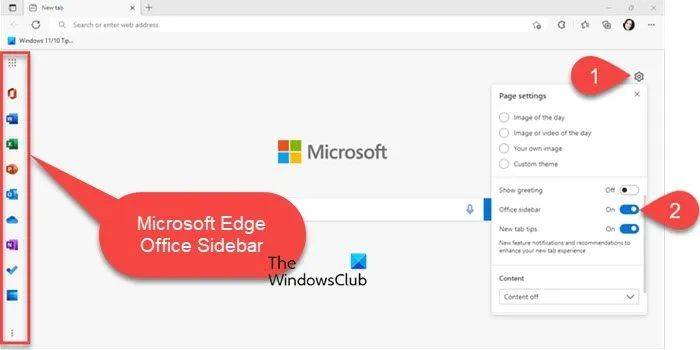
Microsoft Edge Office Bar是一項特定於選項卡的功能,可讓您在 Edge 瀏覽器中快速啟動 Microsoft 365 應用程序。顧名思義,它使您可以訪問基於 Web 的 Office 生產力應用程序,包括 Office Home、Word、Excel、PowerPoint、Outlook、OneDrive、OneNote、To Do、Calendar 和 Skype。
默認情況下,Office 欄在 Edge 中處於禁用狀態。您可以在新標籤頁佈局設置中啟用它。啟用後,它將顯示在選項卡的左側。然後,您可以使用它在 Edge 瀏覽器中快速啟動 Microsoft Office 365 應用程序。要禁用面板,您可以單擊底部的菜單圖標(三個垂直點)並選擇Hide Sidebar。
Microsoft Edge Office Bar 的主要功能
- 在 Edge 瀏覽器中提供對許多 Microsoft 365 應用和服務的訪問。
- 應用程序快捷方式顯示在瀏覽器窗口左側的功能區中。
- 在功能區的頂部,有一個應用程序啟動器圖標,可展開功能區以顯示可見應用程序的名稱。
- 功能區底部有一個菜單圖標,顯示隱藏 Edge Office 面板的選項。
- 應用程序快捷方式在瀏覽器選項卡中啟動應用程序的 Web 版本,並允許您訪問您在 OneDrive 中保存的文檔。
- 這是標籤獨有的功能。因此,您可能必須為 Edge 瀏覽器中的每個新選項卡啟用它。
- 支持暗模式並適應瀏覽器的主題。
這就是 Edge Bar、Edge Sidebar 和 Edge Office Bar 之間的區別。如果您仍有任何疑問,請在下面的評論部分告訴我們。
什麼是 Microsoft Edge 邊欄?
Microsoft Edge 側邊欄是 Edge 瀏覽器的一項功能,可讓您快速訪問許多方便的工具,例如計算器、語言翻譯器、網速測試器等,以及 Outlook 等一些 Office 應用程序,以提高您的注意力和表現. 這些工具允許您在單個瀏覽器選項卡中同時執行多個任務。甚至當您在選項卡之間切換時,您也可以使用側邊欄通過單擊按鈕來啟動這些應用程序。
什麼是 Microsoft Edge Bar?
Microsoft Edge 欄是 Edge 瀏覽器的迷你版,您無需打開 Edge 瀏覽器應用即可上網、閱讀新聞、查看天氣和訪問您喜歡的網站。這是一項獨立功能,在您使用桌面上的其他應用程序時仍可作為浮動窗口使用。它還有一個“按鈕”,位於所有應用程序的頂部,因此您只需單擊即可訪問 Edge Bar。
如何獲得 Edge 側邊欄?
您可以在瀏覽器的設置菜單中啟用 Edge 邊欄。單擊位於瀏覽器窗口右上角的三個點圖標。向下滾動到“顯示邊欄”選項並單擊它。邊欄將出現在 Edge 瀏覽器的右側。
資料來源:Windows 俱樂部



發佈留言